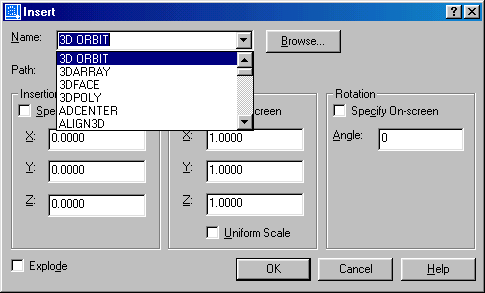Главное меню
Вы здесь
8. Вставка блока
Вставка блока
Чтобы получить желаемый результат при вставке блока, при его создании необходимо учитывать, какой слой является текущим.
Если блок создавался на любом слое (кроме слоя с именем 0) с цветом, типом и толщиной линий, заданных явным указанием, то при вставке его будет получен следующий результат:
- блок сохраняет для объектов, входящих в его состав, цвет и свойства линий, которые были явно установлены;
- при вставке его в другой чертеж будет автоматически создан слой, на котором были созданы исходные объекты блока.
Если блок создавался на любом слое (кроме слоя с именем 0) с цветом, типом и толщиной линий, заданных ByLayer, при вставке его будет получен следующий результат:
- блок сохраняет для объектов, входящих в его состав, свойства исходного слоя;
- при вставке его в другой чертеж будет создан слой, на котором были созданы исходные объекты блока;
- при вставке его в другой чертеж, в котором существует одноименный слой, однако цвет и свойства линий отличаются, блок передаст объектам, входящим в его состав, свойства нового слоя.
Если блок создавался на любом слое (кроме слоя с именем 0) с цветом, типом и толщиной линий, заданных ByBlock , при вставке его будет получен следующий результат:
- блок передаст объектам, входящим в его состав, свойства текущего слоя;
- при вставке его в другой чертеж будут созданы слои, на которых были созданы исходные объекты блока.
Если блок создавался на слое с именем 0 с цветом, типом и толщиной линий, заданных ByLayer или ByBlock, при вставке его будет получен следующий результат:
- блок передаст объектам, входящим в его состав, свойства текущего слоя;
- при вставке его в другой чертеж новые слои не создаются. Рекомендуется создавать блоки на слое 0.
![]() Команда: INSERT
Команда: INSERT
Назначение:
Служит для вставки ранее определенных блоков.
Вызов команды:
Выпадающее меню: Insert > Block
Инструментальная панель: Draw > Insert Block
В ответ на команду система открывает диалоговое окно Insert (рис. 6.13). Окно содержит три панели, раскрывающийся список, информационное поле и кнопку-переключатель.
Рис. 6.13. Диалоговое окно вставки блоков
- Раскрывающийся список Name позволяет выбрать для вставки в текущий чертеж существующий локальный блок. Чтобы вставить в текущий чертеж автономный блок, нужно нажать кнопку Browse , а затем выбрать необходимый файл.
- Информационное поле Path содержит.путь к отобранному файлу автономного блока.
- Флажок Explode разрешает системе при вставке блока расчленить его на исходные объекты.
Панель Insertion point позволяет выбрать способ задания координат точки вставки блока (точки, с которой будет совмещена базовая точка, созданная при формировании блока): указание на чертеже или ввод числовых значений координат. Панель содержит кнопку-переключатель и три поля для ввода числовых значений координат точки.
- Поля ввода X, Y и Z позволяют задать числовые значения координат точки вставки блока в текущей системе координат. Поля имеют контекстные меню.
- Флажок Specify On-screen разрешает указать нужную точку на чертеже. После щелчка по кнопке ОК диалоговое окно временно закрывается и пользователь имеет возможность указать точку вставки блока на чертеже. Одновременно в командной строке появляется следующий запрос системы:
Specify insertion point or [Scale/X/Y/Z/Rotate/PScale/ PX/PY/
PZ/PRotate]:
Укажите точку вставки или ...:
Панель Scale позволяет выбрать способ задания коэффициентов масштабирования при вставке блока: указание на чертеже или ввод числовых значений. Панель содержит две кнопки-переключателя и три поля для ввода числовых значений масштаба по осям координат.
- Поля ввода X, Y и Z позволяют задать числовые значения коэффициентов масштабирования при вставке блока по осям координат. Поля имеют контекстные меню.
- Флажок Specify On-screen разрешает задать значения коэффициентов масштабирования на чертеже. После щелчка по кнопке ОК диалоговое окно временно закрывается и дальнейший диалог осуществляется в командной строке.
Enter X scale factor, specify opposite corner, or [Corner/XYZ] <1>:
Укажите масштаб по оси X, укажите противоположный угол или ...<значение по умолчанию>:
Enter Y scale factor <use X scale factor>:
Укажите масштаб по оси Y (по умолчанию равен масштабу по оси X):
- Флажок Uniform Scale устанавливает по осям координат одинаковые значения коэффициентов масштабирования.
Панель Rotation позволяет выбрать способ задания при вставке блока угла поворота относительно номинального его положения: указание на чертеже или ввод числового значения. Панель содержит кнопку-переключатель и поле ввода числового значения угла поворота.
- Поле ввода Angle позволяют задать числовые значения угла поворота при вставке блока. Поле имеет контекстное меню.
- Флажок Specify On-screen разрешает задать значения угла поворота на чертеже. После щелчка по кнопке ОК диалоговое окно временно закрывается и дальнейший диалог осуществляется в командной строке.
Specify insertion point or [Scale/X/Y/Z/Rotate/PScale/ PX/PY/ PZ/PRotate]:
Укажите точку вставки или ...:
Specify rotation angle <0>:
Укажите угол поворота <значение по умолчанию>:
Замечания
- Если ввести отрицательный коэффициент масштабирования для оси абсцисс X, то вставляемый блок зеркально отразится относительно оси ординат Y.
- Если ввести отрицательный коэффициент масштабирования для оси ординат Y, то вставляемый блок зеркально отразится относительно оси абсцисс X.